


| インボイスに対応した書式の調整方法は? |
|---|
| [建築みつも郎]のインボイス対応は、「単一税率のみ」となります。書式設定の既存の書式項目を活用し、書式毎に『適格請求書発行事業者登録番号』の記載や、「消費税額(10%)」などの税率表記を行って頂くことで、インボイス対応書式として活用することができます。 |
| ※書式毎に指定した単一税率のみの税計算となる関係上、複数税率の混在入力や税率毎の合計金額の自動集計には対応していません。 複数税率(標準10%と軽減8%)の書類作成が必要な場合は、税率別に書類を2つに分けるなどの方法でご対応ください。 |
| ■操作手順 【STEP1】自社名情報に「事業者登録番号」を登録する 【STEP2】書式に「事業者登録番号」を追加レイアウトする 【STEP3】書式の「消費税額」に(10%)を追加する 【STEP4】作成した書式を「インボイス用」に別名保存する |
| 【ステップ1】自社名情報に『適格請求書発行事業者登録番号』を登録します。 |
|---|
| 1)[建築みつも郎]を起動します。 |
| 2)メニューバーの「ファイル」-「環境設定」をクリックし、「環境設定」画面を開きます。 |
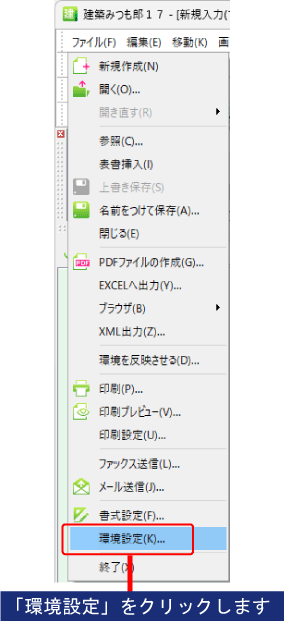
|
| 3)「自社名」をクリックし、「自社名の登録」画面にて任意の【備考】欄に表示したい『適格請求書発行事業者登録番号』を入力し、[登録]ボタンをクリックします。 ※ここでは【備考5】欄に[例]登録番号:T1234567890123 を入力しています。 |
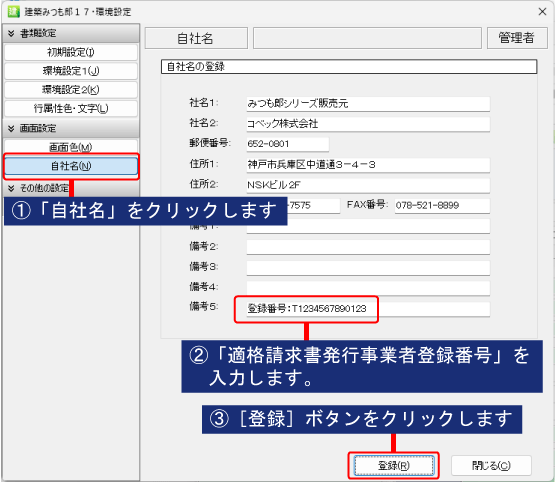
|
| 4)「環境の反映」のメッセージが表示されますので、[書類に反映]ボタンをクリックします。 |
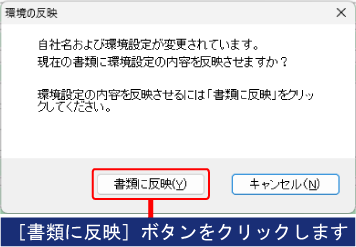
|
以上で、『適格請求書発行事業者登録番号』の登録は完了です。 |
| 【ステップ2】書式に『適格請求書発行事業者登録番号』を追加表示します。 |
| 5)「表書」画面にて、インボイス対応を行う書式を選択します。 ※ここでは「A4横請求書複合10%外税」を選択しています。 |
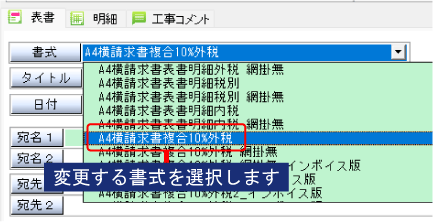
|
| 6)ツールボタンの[書式]ボタンをクリックし、「書式設定」画面を起動します。 |
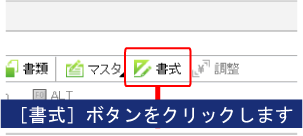
|
| 7)メニューバーの「項目」-「追加」をクリックします。 |
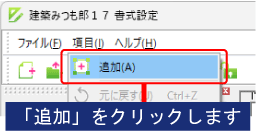
|
| 8)「項目の追加」画面が表示されますので、任意の自社備考項目を選択し、[了解]ボタンをクリックします。 ※ここでは『0081 自社 備考5』を選択します。 |
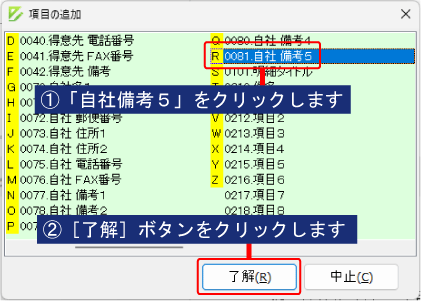
|
| 9)「自社名の登録」画面で入力した文字情報(適格請求書発行事業者登録番号)が、書式画面の左上に追加表示されます。 |
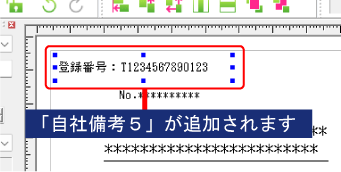
|
| 10)文字情報(適格請求書発行事業者登録番号)を表示したい位置に、ドラッグ&ドロップにて項目位置を調整します。 |
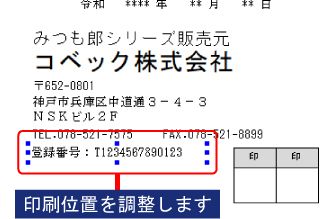
|
以上で、『適格請求書発行事業者登録番号』の表示操作は完了です。 |
| 【ステップ3】「消費税額」項目の表示文字を変更します。 |
| 11)「消費税額」項目をクリックして選択します。 |
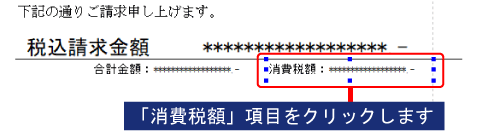
|
| 12)「項目パネル」の「前文字」欄をクリックします。 |
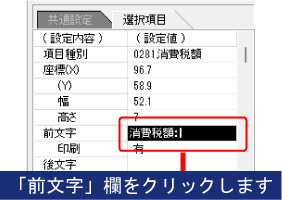
|
| 13)「前文字」内の登録文字を「消費税額(10%):」などに変更し、エンターキーを押します。 |
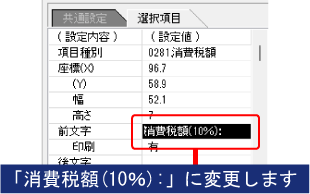
|
| 14)「消費税額」項目の表示文字が変更されます。 |
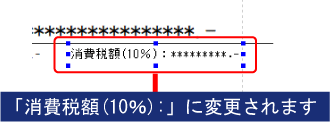
|
以上で、「消費税額」項目の表示文字の変更操作は完了です。 |
| 【ステップ4】調整した書式を別名で保存を行います。 |
 |
| 15)メニューバーの「ファイル」-「名前をつけて保存」をクリックします。 |
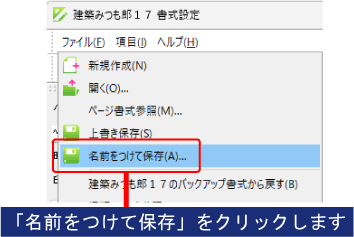
|
| 16)「書式の保存」画面が表示されます。 「書式名」「書式タイトル」の内容を変更し、[保存]ボタンをクリックします。 ※ここでは、「書式名」を「A4YS_01S_10%インボイス用」、「書式タイトル」を「A4横請求書複合10%外税インボイス用」と入力しています。 |
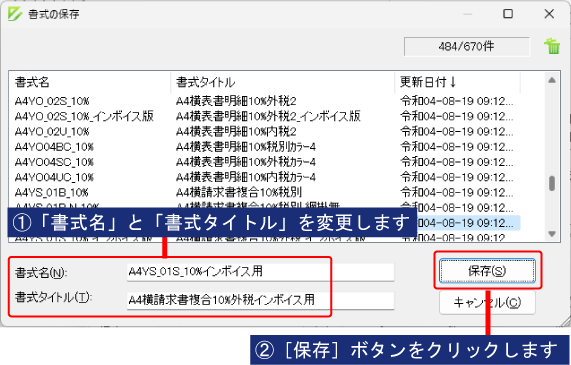 |
以上で、別名書式として保存の操作は完了です。 |
※以上で、[建築みつも郎17]でのインボイス対応書式の調整は完了です。 |
| プライバシーポリシー・免責事項 |
Copyright©KOBEC INC.All rights reserved.